Wilt u deelnemen aan livestreaming? Hier zijn een paar manieren om aan de slag te gaan. Bekijk hoe u professioneel en met een beperkt budget een livestream kunt opzetten.
Hoewel het enige tijd kan duren voordat we weer live-optredens kunnen meemaken, verplaatsen veel artiesten, muzikanten en andere artiesten hun shows online.
Als je een artiest bent die geïnteresseerd is in livestreaming of iemand die streamingdiensten aan anderen wil aanbieden, zijn er een handvol manieren om dit te realiseren, ongeacht je budget. We hebben een aantal van deze benaderingen opgesplitst en enkele uitrustingssuggesties afgerond, variërend van instapniveau tot professioneel.
Laten we dus aan de slag gaan en u online krijgen.
Instapniveau streaming instellen
Zoals altijd is het budget de grootste zorg van iedereen. De beste manier om de kosten laag te houden, is door te gebruiken wat u al heeft. Gelukkig biedt 2020 een aantal geweldige mogelijkheden om goedkoop live te streamen, terwijl je apparatuur gebruikt die je misschien al bezit.
Software
Laten we beginnen met de software. Met de uitzendsoftware coördineert u de afbeeldingen, media en videobeelden in één enkele feed die wordt uitgezonden op het platform van uw voorkeur (Twitch, Facebook, YouTube, enz.).
De go-to op dit moment is OBS (Open Broadcast Software) - een volledig gratis, open-sourceprogramma dat zelfs op bescheiden computers kan worden uitgevoerd. OBS is een gebruiksvriendelijk, rechttoe rechtaan programma met robuuste functies die je naar een professionele omgeving kunnen brengen.
Door OBS te leren, maak je je vertrouwd met de functies van livestreaming en hoe een live-uitzending werkt. Zoals met elke software, is er een leercurve, dus we raden aan om dingen uit te proberen voordat je een liveshow debuteert.
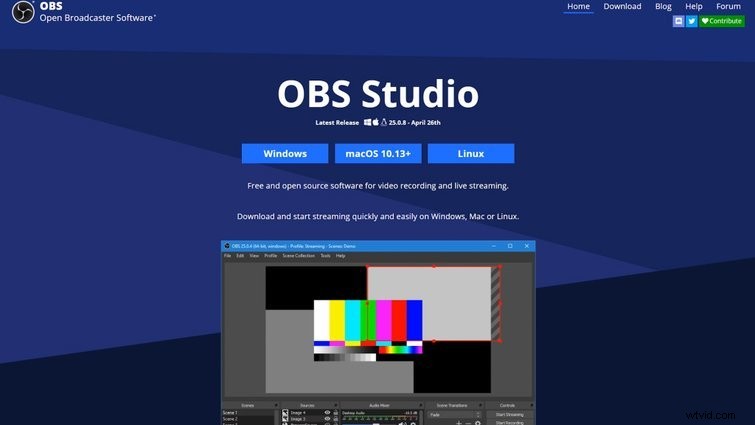
Camera en audio
Het is belangrijk om een goed beeld te hebben om over de stream te sturen. Maar om kosten te besparen, probeer de uitrusting te gebruiken die je al hebt.
Gelukkig hebben de meeste camerabedrijven onlangs software uitgebracht die hun camera's bruikbaar maakt als webcams. U kunt uw camera eenvoudig via een USB-kabel op uw computer aansluiten en een signaal naar OBS krijgen. Als u een camera bezit die de afgelopen jaren is uitgebracht, is de kans groot dat deze compatibel is met de nieuwe software. Controleer eerst de lijst met compatibele camera's — voor aan de slag.
Hier zijn enkele van de recente releases:
- Canon EOS-webcamhulpprogramma
- Sony Imaging Edge Webcam-hulpprogramma
- Fujifilm X-webcam
- GoPro Webcam Desktop-app
Maak je geen zorgen als je zelf geen speciale camera hebt. Je telefoon als camera gebruiken is nog steeds een optie. We beginnen met de optie voor iOS-gebruikers. Als je een Android-gebruiker bent, zijn de stappen iets ingewikkelder, maar je kunt het hieronder overslaan.
Voor de beste kwaliteit en low-latency-aanpak, wil je je iOS-apparaat via USB rechtstreeks aansluiten op je computer met OBS. Om dit te doen, moet je de app Camera voor OBS Studio downloaden. Hoewel deze app niet gratis is, is het kosteneffectief in vergelijking met het kopen van een camera die een vergelijkbare functie kan vervullen. Als u de app uitvoert, functioneert uw iOS-apparaat als een webcam.
Om dingen op gang te krijgen, moet je ook de Camera voor OBS Studio . installeren op uw computer zodat OBS de telefoon ook kan herkennen. Als bonus geeft de iOS-app je toegang tot een aantal professionele videotools die in de camera zijn ingebouwd, zoals zebra's, belichtingsregeling, witbalans, histogram en focus peaking.

Als je een Android-gebruiker bent, heb je nog steeds opties. U gebruikt een draadloze video-over-Wi-Fi-functie genaamd NewTek NDI Protocol . In wezen gebruikt u uw telefoon als mediaserver en verzendt u vervolgens uw videosignaal naar uw computer binnen uw lokale wifi-netwerk. Dit is efficiënt (in theorie), maar kan gevoelig zijn voor vertragingen en kwaliteitsproblemen. De kwaliteit van je netwerk, het signaal van je telefoon, de video en de computer kunnen allemaal een factor zijn in hoe goed deze feed werkt.
Om dingen op gang te krijgen, moet je IP Webcam installeren vanuit de Play Store op je telefoon. Dit geeft je de mogelijkheid om de server vanaf je telefoon te starten wanneer de applicatie wordt uitgevoerd. Binnen OBS maakt u een mediabron die het signaal van uw telefoon weergeeft. Hoewel het een vrij eenvoudig proces is, kan het een beetje lastig zijn als dit je eerste keer in dit gebied is. Gelukkig hebben we een eenvoudige en beknopte installatiehandleiding gevonden die je door alle stappen leidt.
Voor audio met een beperkt budget moet u mogelijk de ingebouwde microfoons gebruiken die in de camera zijn ingebouwd, of een externe microfoon die rechtstreeks in uw camera kan worden aangesloten (Røde Videomic of Diety V-Mic). Dit is niet de beste oplossing als het gaat om het vastleggen van goede audio, vooral bij een muziekuitvoering, maar het kan zijn wat binnen uw budget past.
OBS heeft enkele ingebouwde audiofuncties - zoals audiobegrenzers, ruisonderdrukking, compressie en noise-gate - die nuttig kunnen zijn. Zorg ervoor dat je je audioniveaus binnen OBS in de gaten houdt om er zeker van te zijn dat je een goed signaal geeft en niet piekt.

Binnen een minimaal budget valt er veel te verbeteren, maar dit is een perfect uitgangspunt. Het kan je voeten nat maken in de wereld van livestreaming. Zodra je een paar streams onder je riem hebt, weet je waar je de kwaliteit kunt verbeteren en waar je moet besparen om de volgende kwaliteitssprong te maken.
Midden-level streaming-setup
Het kan een beetje lastig zijn om een mid-range livestream-opstelling te krijgen en dingen binnen een specifiek budget te houden. Veel van de opties gaan ervan uit dat je al toegang hebt tot een bepaald uitrustingsniveau, zoals een videocamera of microfoons. Hier leest u hoe u uw livestream kunt verbeteren vanaf het instapniveau zonder al te duur te worden.
Software
Dit is het enige gebied waarvan je blij zult zijn te horen dat je er geen geld meer aan hoeft uit te geven. OBS is nog steeds een solide optie voor elk streamniveau. Als u zich in deze categorie waagt, neem dan de tijd om de robuustere functies van OBS te leren die u misschien eerder negeerde.
Gebruik de Scènes optie om over te schakelen tussen pre-show dia's, pauzes, live optredens en de aftiteling. Maak afbeeldingen die over de videofeed kunnen worden weergegeven om kijkers meer informatie te geven over de artiest en/of productie. De productiekwaliteit komt niet alleen voort uit de apparatuur en camera's die worden gebruikt, maar ook uit de manier waarop alles naar uw publiek wordt uitgezonden.
Video
Als je overstapt van de bovenstaande cameratelefoonoptie, overweeg dan om een camera aan te schaffen van een van de grote fabrikanten die de camera als webcam kunnen gebruiken. Zie de links hierboven voor compatibele camera's. Budgetvriendelijke modellen kunnen worden gekocht voor ongeveer $ 500 (FUJIFILM X-T200, Canon EOS Rebel T7).
Mogelijk hebt u een cameramodel dat niet wordt ondersteund door de webcamhulpprogramma's van de fabrikant, maar toch de mogelijkheid heeft om een schoon HDMI-beeld uit te voeren. Camera's zoals de Blackmagic Pocket Cinema Camera 4/6K, Sony a6300, Fujifilm x100V of Canon C100 kunnen niet via USB op uw computer worden aangesloten, maar kunnen een schoon HDMI-signaal naar een externe recorder sturen.
Om dit signaal te gebruiken, heb je een apparaat voor video-opname . nodig . Deze apparaten nemen uw HDMI-signaal van de camera en maken er een USB-signaal van dat uw computer als webcam kan gebruiken. Veel van deze apparaten zijn zo gebruiksvriendelijk dat je binnen enkele seconden een video kunt streamen. Deze USB-apparaten zijn beperkt tot 1080p-uitvoer, hoewel veel streamingplatforms sowieso een limiet hebben op 1080p.
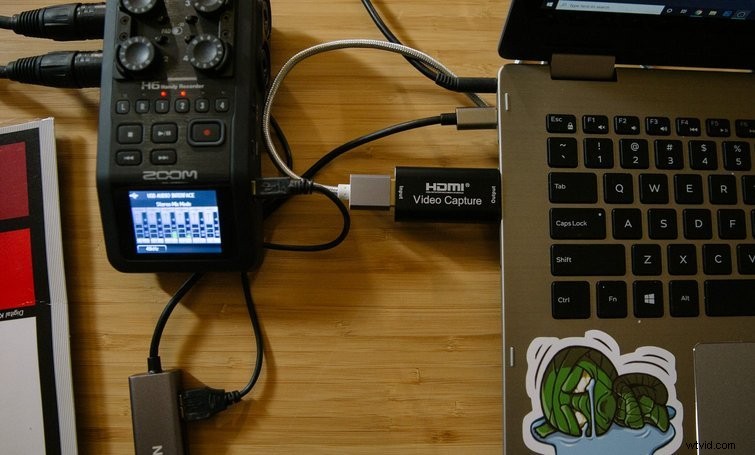
Deze apparaten vallen meestal in het bereik van $ 30- $ 100, afhankelijk van de output, connectiviteit en functies. Een standaard USB 2.0-dongle zal aan de onderkant draaien, terwijl een USB-C- of Thunderbolt-verbinding iets duurder zal zijn.
Als u over meerdere camera's beschikt, kunt u mogelijk meerdere opnameapparaten gebruiken en een stream met meerdere camera's maken. Zorg ervoor dat u dit van tevoren uittest, aangezien uw computer de doorvoer van meerdere camera's mogelijk niet aankan.
Als u verschillende camera's van meerdere fabrikanten combineert, moet u er bovendien voor zorgen dat de kleurprofielen zo dicht mogelijk bij elkaar komen. Gewoon wit balanceren op dezelfde manier is misschien niet genoeg. OBS staat wel wat kleuraanpassingen en aanpassingen toe binnen de applicatie.
Audio
Het verbeteren van je audiogame is net zo belangrijk als de kwaliteit van je video. Het doel is om meerdere audio-ingangen te hebben met de mogelijkheid om ze onafhankelijk te bedienen. Net als je videocamera, kun je misschien apparatuur gebruiken die je vaak aantreft in het arsenaal van filmmakers.
Draagbare audiorecorders — zoals de Tascam DR-40X of Zoom H6 — maken het gebruik van de recorder mogelijk als een USB-audio-interface in plaats van alleen een externe audiorecorder. Dit heeft dezelfde functie als de video-opnameapparaten hierboven, alleen voor audio. Op uw computer zijn mogelijk enkele stuurprogramma's vereist, dus neem contact op met de fabrikant van uw audiorecorder om er zeker van te zijn dat u de juiste software hebt geïnstalleerd. Als je geen draagbare audiorecorder hebt, is dit een geweldige investering om aan je uitrustingslijst toe te voegen.

Met een beperkt budget kunnen microfoons een beetje lastig zijn, vooral bij het opnemen van muziek. De hierboven genoemde draagbare audiorecorders kunnen worden gebruikt als speciale microfoons, maar zijn niet specifiek bedoeld voor het opnemen van muziek. Als je je budgetlimiet hebt bereikt, kun je videomicrofoons gebruiken om het te doen, zoals een lavalier- of jachtgeweermicrofoon. Hoewel dit niet ideaal is voor muziekopnames of professionele muzikanten, zou het voorlopig de oplossing kunnen zijn.
Investeren in een aantal instapmicrofoons voor muziek zou de ideale route zijn als je van plan bent om continu live muziekoptredens te geven. Gelukkig zijn er een paar budgetvriendelijke opties voor microfoons voor het opnemen van muziek die genoeg waar voor je geld bieden.
Voor zang is de Shure SM58-LC een perfect startpunt. Deze microfoon is speciaal op maat gemaakt voor zangopname, heeft een cardioïde opnamepatroon en een ingebouwd wind-/popfilter. Het heeft ook het extra voordeel dat het eruitziet als een microfoon voor een muziekuitvoering, dus het publiek vraagt zich niet af waarom een boommicrofoon wordt gebruikt voor zang.

Voor de instrumenten zal de Shure SM57 u dekken. Deze microfoon wordt gebruikt om het geluid op te pikken dat rechtstreeks van een akoestische gitaar of drumstel komt. Voor ongeveer $ 99 per stuk kan het een goede optie zijn om meerdere microfoons op te nemen als je van plan bent een groter optreden op te nemen buiten een opstelling van het type singer-songwriter.
Dit middensegment is een goed startpunt als je wilt dat je livestream er professioneel uitziet en aanvoelt (maar met een beperkt budget). Achter de schermen vind je misschien creatieve oplossingen om de stream op gang te krijgen, maar op het scherm ziet het er geweldig uit en klinkt het geweldig.
Professionele streaming-configuratie
Waar de vorige niveaus opties waren die je online en streaming konden krijgen met een lagere toegangsdrempel, is professionele uitrusting gebouwd om de specifieke reden van livestreaming. In de professionele setting staan stabiliteit, gebruiksgemak en organisatie centraal. Het lijkt misschien een hoop deeg vooraf, maar op een professionele set krijg je waar je voor betaalt.
Video
Ervan uitgaande dat je je camerasituatie al hebt bedacht, wil je meerdere professionele videocamera's, idealiter met vergelijkbare videokwaliteit of van dezelfde fabrikant. Door camera's van dezelfde fabrikant te gebruiken, worden kleurafstemming en algehele kwaliteit consistent terwijl tussen hoeken wordt geschakeld.
Het aansluiten van al uw camera's is waar de professionele streamingapparatuur in het spel komt. Je hebt misschien eerder een tv-studio-switcher gezien - we zullen iets soortgelijks gebruiken voor deze opstelling. De Blackmagic Design ATEM Mini is een productieschakelaar die is gebouwd voor livestreamproducties met meerdere camera's.
Met de productieschakelaar kan je opstelling tot vier hoogwaardige video-ingangen gebruiken via HDMI-ingang, met een druk op de knop tussen camera's wisselen en grafische overlays vanaf het apparaat toevoegen. Verplaatsen en wijzigingen waarvoor u door menu's moet navigeren en in de OBS-software moet klikken, kan allemaal met de hand worden gedaan met speciale knoppen.

Naast het schakelen op organisatie- en studioniveau, geeft de Atem Mini-lijn producenten ook toegang tot ATEM Software Control Panel-software. Veel functies die beschikbaar zijn binnen OBS (afbeeldingen, tekst, effecten) kunnen gemakkelijker en efficiënter worden beheerd met deze software. U kunt voorinstellingen programmeren, bronfeeds bekijken, grafische afbeeldingen aanpassen, audio mixen en geavanceerde macro-programmering uitvoeren. Het bedieningspaneel zal dienen als tussenpersoon tussen de switcher en de OBS-feed.

Met het gebruik van andere computers die via ethernet zijn aangesloten op een Atem-configuratiescherm, kunt u ook de werklast van een enkele zender verdelen. Anderen die de ATEM-besturingssoftware op andere computers gebruiken, kunnen de grafische, audio- of camera-instellingen aan. Dit kan een toegewijde persoon vrijmaken om specifieke aspecten van de uitzending te controleren. Vanaf $ 300 voor het basismodel, is dit een geweldige pick-up om uw productie naar een professioneel niveau te tillen zonder de bank te verslaan.
Audio
Net als bij video, is de professionele audio-uitrusting speciaal gemaakt voor professionele instellingen en instellingen voor live optredens. We zijn op zoek naar opnamemogelijkheden op hoog niveau, multi-track en multi-channel opname, getrouwheid van hoge kwaliteit en andere unieke functies die niet binnen ons budget of mid-level opties worden gevonden.
Als je van plan bent om meerdere instrumenten of zangtracks in één uitvoering op te nemen, moet je je audio-interface opvoeren. Waar een standaard Zoom H6 vier audiokanalen tegelijk kan opnemen, kan een typische rockband zes of meer kanalen nodig hebben. Dit is waar we terechtkomen in het speciale gebied van de audio-interface. Er zal een speciale audio-interface worden gebouwd met functies en specificaties die zijn gericht op live-optredens met meerdere sporen - zoals versterking, EQ-opties, interne opname en nog veel meer. Deze interfaces maken rechtstreeks verbinding met uw streaming-pc en hebben mogelijk extra software (vergelijkbaar met de ATEM Mini) die hun opnamemogelijkheden nog verder kan vergroten.

Onze eerste aanbeveling zou de Zoom LiveTrak L-8 zijn - een digitale mixer en interface met de mogelijkheid om tot acht kanalen tegelijk te verwerken. Deze interface is ideaal voor kleine bands, waardoor je in een oogwenk volledige controle hebt over elke ingang. Wat dit ten opzichte van een draagbare recorder verbetert, is de mogelijkheid om de ingangen on-the-fly te mixen, waarbij de directe uitvoer van instrumenten en zang in evenwicht wordt gehouden. Opties die verborgen kunnen zijn in menu's op een draagbare recorder, zijn beschikbaar via speciale knoppen of knoppen. Met behulp van de monitor uit aansluitingen, kun je ook monitoraudio aan de artiesten leveren, zodat ze precies weten hoe ze klinken terwijl ze optreden.
Hoewel de live-gemixte feed rechtstreeks van de interface voldoende is voor een livestream, maakt de L-8 het ook mogelijk om elk kanaal op een SD-kaart op te nemen om later te mixen/masteren. Je kunt het live optreden mee naar huis nemen en verder aanpassen om het exacte geluid te krijgen dat de artiesten willen. De livesessie kan worden gemixt met je favoriete programma en later worden uitgebracht als op zichzelf staande muziektracks.
Als je meer dan acht ingangen nodig hebt, kun je kiezen voor de Behringer XR18. Deze USB-audio-interface is een beetje steviger, maar ondersteunt tot achttien kanalen voor veertig-bits floating-point-opname. Deze mixer verschilt van de kleinere Zoom L-8 in meer dan alleen ruwe inputs. De XR18 wordt draadloos bestuurd via iPad of Android-tablets, waardoor hij volledig kan worden aangepast vanuit een andere kamer. U kunt uw exacte EQ-instellingen, reverb, vertraging en andere effecten van een tablet inbellen, terwijl de console het zware werk doet met zijn ingebouwde audioprocessor. Deze audio-interface kan zo ongeveer alles aan en voert je door zowat elke professionele productiestroom.
De opties op professioneel niveau zijn bedoeld om u te laten streamen en zo stabiel mogelijk te zijn. Aan deze functies hangt wel een prijskaartje, maar ze zorgen voor een vloeiendere en veiligere streamingomgeving. Achter de camera ziet er net zo professioneel uit als wat er op het scherm wordt weergegeven.
Voel je vrij om onze aanbevelingen te mixen en matchen om aan je behoeften en budget te voldoen. Aangezien livestreaming een steeds populairdere manier wordt om artiesten op te treden, kun je er zeker van zijn dat we steeds meer nieuwe, op streams gerichte uitrusting, software, functies en platforms zullen zien verschijnen. Je kunt er ook zeker van zijn dat we een hele nieuwe lijst met aanbevelingen voor je hebben als het gebeurt.
Blijf lezen! Hier zijn nog een paar artikelen met betrekking tot livestreaming en vloggen:
- Zelf filmische opnamen van jezelf maken
- Een complete gids voor het streamen van videogames op Twitch
- 11 praktische tips voor het maken van professionele films om jezelf te filmen
- Vijf van de beste en meest betaalbare camera's voor vloggen
- Gemakkelijk tekenen en annoteren op video's en livestreams in realtime
